Google Chrome отлично справляется с синхронизацией данных браузера между настольными и мобильными устройствами. Встроенная функция синхронизации Chrome, которая помогает добиться этого, эффективно работает «за кулисами».
Однако со временем вы можете столкнуться с проблемами, когда Chrome не может сделать ваши данные о просмотре доступными на всех устройствах. В таких случаях может помочь сброс синхронизации Chrome.
Оглавление

Сброс синхронизации Chrome также позволяет решать проблемы с производительностью, забытые парольные фразы и случайно удаленные данные просмотра. Но лучше всего заранее получить представление о том, как работает этот процесс.
Что происходит при сбросе синхронизации Chrome
Chrome использует серверы Google для загрузки и синхронизации изменений данных просмотра между устройствами. Сброс синхронизации Chrome позволяет начать заново с нуля.
Сброс начинается с удаления данных браузера, хранящихся на серверах Google. Затем он выводит вас из Chrome на всех ваших устройствах. Это повсюду отключает синхронизацию Chrome.

Вы не потеряете пароли, сохраненные локально в Диспетчер паролей Chrome, закладки и Информация об автозаполнении Chrome (а также другие формы просмотра данных) на любом из ваших устройств. Это делает процедуру сброса синхронизации Chrome достаточно безопасной. Но вы должны быть осторожны при повторной активации функциональности.
Chrome считает, что данные, представленные на первом устройстве, с которым вы выполняете вход, являются самыми последними. Хотя вы можете использовать любое из ваших устройств для сброса синхронизации Chrome, вы должны снова включить ее на устройстве, которое содержит полную версию данных просмотра. В противном случае вы можете синхронизировать устаревшие данные между устройствами.
Почему необходимо сбросить синхронизацию Chrome
Ниже вы можете найти несколько сценариев, которые могут потребовать сброса синхронизации Chrome.
Вы не можете синхронизировать данные между устройствами
Иногда синхронизация Chrome может испортить данные, хранящиеся на серверах Google. Это может привести к различным проблемам с синхронизацией. Например, синхронизация Chrome может не синхронизировать последние изменения, создавать дубликаты данных, такие как закладки, или отказываться работать на новых устройствах.

Если вы уверены, что правильно настроить синхронизацию Chrome, вы можете попробовать сбросить его, чтобы все было в порядке. После удаления данных в сети снова войдите в систему, используя устройство, на котором хранятся последние данные о просмотрах.
Вы продолжаете сталкиваться с проблемами производительности
У вас постоянно возникают проблемы с производительностью в Chrome? Если вы уже прошли рекомендованное устранение неполадок, связанных с сбоями и зависаниями Chrome, вы можете завершить это, выполнив сброс синхронизации Chrome.
Вы забыли кодовую фразу для синхронизации
Кодовая фраза для синхронизации позволяет зашифровать данные на серверах Google. Это мешает кому-либо читать ваши данные о просмотре, если вы в конечном итоге скомпрометируете учетные данные своей учетной записи Google.

Однако, если вы забудете кодовую фразу для синхронизации, вы не сможете синхронизировать данные просмотра с новыми устройствами. В этом случае сброс синхронизации Chrome может помочь вам избавиться от нее. Вы также должны сделать это, если хотите изменить кодовую фразу для синхронизации.
Вы случайно удалили пароли или закладки
Если вы случайно удалили некоторые пароли или закладки в Chrome, вы можете восстановить их с помощью сброса синхронизации Chrome.

Поскольку процедура сброса повсюду отключает синхронизацию Chrome, вы можете проверить остальные свои устройства. для удаленных паролей или закладок, не завершая синхронизацию ваших изменений и удаляя их как хорошо.
Затем воспользуйтесь тем, как работает синхронизация Chrome, сначала войдя на устройство со всеми вашими данными просмотра в целости.
У вас есть проблемы с конфиденциальностью
Вам неудобно хранить данные о просмотре на серверах Google? Если вы хотите полностью отказаться от синхронизации Chrome, ее сброс может помочь вам избавиться от онлайн-данных. Помимо этого, вы также можете изучить удаление вашей веб-активности в Chrome.
Как сбросить синхронизацию Chrome
Сброс синхронизации Chrome - несложное дело. Вы можете выполнить это на любом устройстве (настольном или мобильном), на котором вы вошли в свою учетную запись Google. Вам не нужно повторять это на других устройствах.
Рабочий стол (Windows / macOS)
1. Открой Меню Chrome и выберите Настройки.
2. Выбирать Синхронизация и сервисы Google.

3. Выбирать Просмотрите синхронизированные данные.

4. Прокрутите вниз Данные из синхронизации Chrome страницу и выберите Сбросить синхронизацию.

5. Выбирать хорошо.
Мобильный (Android / iOS)
1. Открой Меню Chrome и коснитесь Настройки.
2. Нажмите Синхронизация и сервисы Google.
3. Нажмите Управление синхронизацией.
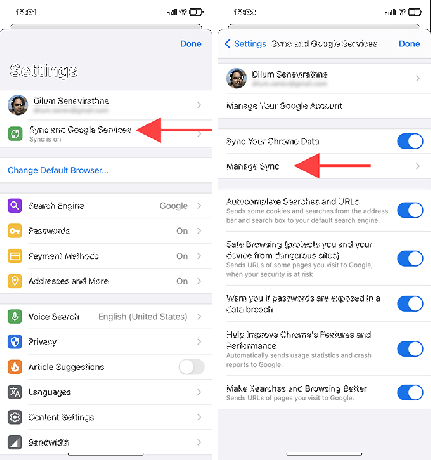
4. Нажмите Управляйте синхронизированными данными (Android) или Данные из синхронизации Chrome (iOS).
5. Прокрутите вниз Данные из синхронизации Chrome страницу и коснитесь Сбросить синхронизацию.

6. Нажмите хорошо.
Как включить синхронизацию Chrome
После сброса синхронизации Chrome вы можете снова войти в систему и повторно активировать ее на своих устройствах. Поскольку вы уже вошли в браузер ранее, вам не нужно повторно вводить учетные данные своего аккаунта Google.
Но не забудьте войти в систему с устройства, которое содержит самую последнюю (или самую полную) версию ваших данных о просмотре. Или же вы можете бессознательно удалить новые пароли, закладки и информацию для автозаполнения, синхронизируя старые данные.
Рабочий стол (Windows / macOS)
1. Выберите свой значок профиля справа от адресной строки Chrome.
2. Выбирать Включите синхронизацию.

3. Выбирать Да я в.

Мобильный (Android / iOS)
1. Откройте новую вкладку и коснитесь значок профиля в правом верхнем углу экрана.
2. Нажмите Войдите в Chrome.
3. Нажмите Да я в.

После этого войдите в Chrome на остальных своих устройствах. После этого ваши данные о просмотре должны синхронизироваться. Если у вас ранее были проблемы с синхронизацией, проверьте свои пароли (Настройки > Пароли) и закладки, чтобы узнать, помог ли сброс синхронизации Chrome.
Если вы выполнили сброс синхронизации Chrome, чтобы избавиться от парольной фразы, вы можете перейти в Настройки > Синхронизация и сервисы Google > Варианты шифрования создать новый.
Устранение проблем с синхронизацией Chrome
Сброс синхронизации Chrome позволяет исправить множество проблем в Google Chrome. Просто убедитесь, что вы понимаете, как работает процедура (особенно когда вы снова входите в систему и повторно активируете синхронизацию Chrome), чтобы не потерять какие-либо данные.
Добро пожаловать в Help Desk Geek - блог, полный технических советов от проверенных технических экспертов. У нас есть тысячи статей и руководств, которые помогут вам устранить любую проблему. С момента запуска в 2008 году наши статьи прочитали более 150 миллионов раз.
Хочу произвести впечатление твои друзья и семья с классно технарей?
Подпишитесь на Help Desk Geek и ежедневно получайте отличные руководства, советы и рекомендации! Мы отправляем только полезные вещи!
Мы тоже ненавидим спам, откажитесь от подписки в любое время.


